Apple AirPod'ları Sıfırlama
AirPods, kullanım kolaylığı, uzun pil ömrü ve otomatik bağlantı özelliği sayesinde büyük bir hayran kitlesi buldu. Kulakiçi kulaklıklar, diğer Apple ürünleriyle sorunsuz bir şekilde çalışarak Apple ekosistemine yatırım yapan müşteriler için mükemmeldir.
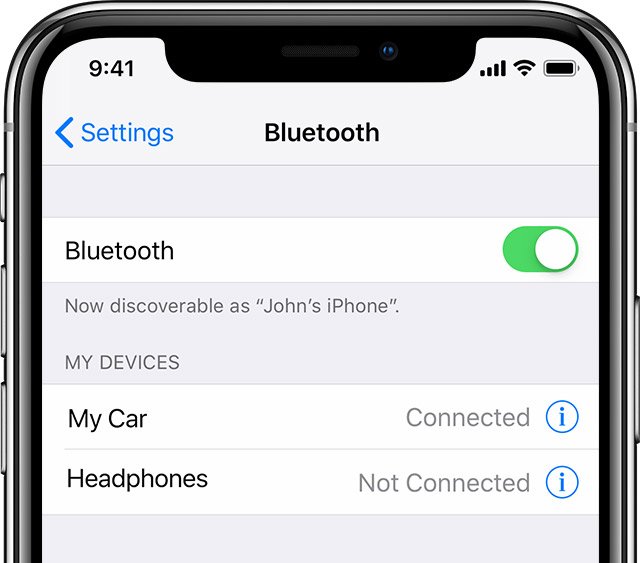
Elbette AirPod'ların sorunları olabilir. AirPod'larınız için sorun yaratan yeni bir telefonunuz varsa veya bilinmeyen bir nedenle çalışıyorlarsa, AirPod'larınızı tekrar çalışır duruma getirmek için sıfırlamanız gerekebilir.
Bununla birlikte, AirPod'ların minimalist tasarımı, sorun giderme söz konusu olduğunda işleri zorlaştırabilir. Göze çarpan düğmeler veya anahtarlar olmadan AirPod'larınızı nasıl sıfırlamanız gerekir?
Apple AirPod'ları fabrika ayarlarına nasıl sıfırlayacağınız ve sıfırlamanın gerekli olup olmadığını belirlemek için aydınlatma kodlarını nasıl anlayacağınız aşağıda açıklanmıştır.
Apple AirPod'ları Sıfırlama
AirPods'unuzla ilgili sorun yaşıyorsanız, fabrika ayarlarına sıfırlama işlemini başlatmak genellikle sorunu çözecektir.
AirPod'ları sıfırlamak, birçok yaygın sorun için hızlı bir çözüm olabilir. En önemlisi, süreç pille ilgili sorunları veya yalnızca bir AirPod'un ses iletmesi gibi tutarsız ses dağıtımını çözer. AirPod'ları sıfırlamak da bağlantı sorunlarını çözebilir.
Kablosuz kılıf kullanırken bu talimatlar hem eski nesil modeller hem de Airpods Pro için çalışır. 1. ve 2. Nesil Airpod'lar orijinal olarak standart bir USB şarj kutusuyla birlikte gelirdi, ancak Qi özellikli şarjı kullanan bir kablosuz yükseltmeyi tercih edebilirsiniz. Ancak, belirli AirPods sürümleriyle cihaz uyumluluğu değişiklik gösterir ve bu da sizin sorununuz olabilir. Daha gelişmiş sorun giderme işlemlerine geçmeden önce iOS sürüm uyumluluğunu kontrol ettiğinizden emin olun.
Apple Airpod'larınızı Sıfırlama
Apple AirPod'larınızı donanımdan sıfırlamak için aşağıdakileri yapın:
- AirPods'unuzu kablosuz kutusuna yerleştirin, kapağı kapatın, 30 saniye bekleyin ve ardından kapağı yeniden açın. Kulaklıkları içeride bıraktığınızdan emin olun.
- iPhone'unuzda Ayarlar'ı açın , ardından Bluetooth'u seçin .
- Cihazlar altında , AirPod'unuzun cihaz adının yanındaki i (bilgi) simgesine dokunun. AirPods'un Bluetooth menüsünde Bu Aygıtı Unut'u seçin , ardından onaylamak için Aygıtı Unut'u seçin.
- AirPod'lar hala içindeyken kablosuz şarj kutusunu açık bırakın ve arkadaki düğmeyi basılı tutun.
- Ön taraftaki ışığın kehribar renginde yanıp sönmesini bekleyin, ardından düğmeyi bırakın.
Not: Bu, AirPod'larınızın bağlı tüm cihazlardan bağlantısını kesecektir. Bunları kullanmak için kurulum sihirbazından tekrar geçmeniz gerekecek. Işık tekrar beyaz renkte yanıp sönene kadar bekleyin. Bu, bir veya daha fazla bağlantıyı yeniden kurmaya çalışabileceğiniz sinyalidir.
Çoğu durumda, AirPods'unuzla ilgili yaşadığınız sorunları çözmek için yukarıdaki adımları uygulamanız yeterlidir. Değilse, diğer bazı sorun giderme ipuçları için okumaya devam edin.
Airpods Max'i Sıfırlama
Başka bir yıl başka bir Airpod modeli getirdi. Airpods Max'iniz varsa, bunları sıfırlamak için şu adımları izleyin:
- AirPods Max'inizi şarj edin; aşağıdaki adımları tamamlamak için biraz pil ömrüne ihtiyaçları olacaktır.
- Digital Crown ve Noise Control düğmelerini 15 saniye basılı tutun .
- Işığın Kehribar renginde yanıp sönmesini bekleyin, ardından Beyaza dönecektir.
- Bunları Apple cihazınızla yeniden eşleştirin.
AirPods Şarj Kutusunun Üzerindeki Işık Ne Anlama Geliyor?
Apple AirPods Gen 1 ve 2, ürünle birlikte verilen kablolu şarj çantasını kullanırken, kulaklık bölmesinin üstünde, kapağın altında durum ışığına sahiptir.
LED, kablosuz şarj kutusu yükseltmeleri için kasanın ön tarafındadır. AirPods Pro, varsayılan olarak kablosuz kılıfla birlikte gelir.
Hangi kuruluma sahip olursanız olun, belirli ışık kombinasyonları, AirPod'larınızın o sırada bulunduğu yere bağlı olarak çeşitli sorunları gösterebilir.
Sıfırlama başlatmadan önce, hangi sorunların farklı ışıklarla temsil edildiğini anlamak önemlidir.
Batarya durumu
İlk olarak, LED durum ışığı, AirPod'larınızda ne kadar şarj kaldığını size söyler.
AirPod'lar kutusundayken yeşil bir ışık görürseniz, AirPod'larınızın normal kullanım için yeterli pil ömrü kaldığı anlamına gelir. Yeşil bir ışık görürseniz ve AirPod'larınız kutuda değilse, kutunun hala en az bir şarjı kalmıştır.
Pil ömrü yüzdesini göremeseniz de, bu durum ışıkları AirPods'unuzda ve şarj kutusunda ne kadar pil kaldığını gösteren yeterince iyi bir göstergedir. AirPods kasasının ve hatta bölmelerin yüzdesini gerçekten bilmek istiyorsanız, kasayı açın ve iPhone'unuza bakın.
AirPods Bağlantısı
Sarı ışık yanıp sönüyor mu?
Yanıp sönen sarı ışık, bir veya daha fazla cihazınızla eşleştirme hatası olduğunu gösterir. Bağlantıyı kesmeniz ve AirPod'ları sıfırlayarak tekrar denemeniz gerekebilir. Beyaz yanıp sönen ışık, AirPod'ların Apple cihazlarınıza bağlanmaya hazır olduğunu gösterir.
Kasada ışık yoksa ve AirPod'larınız içindeyse, kasanın pili tamamen boşalmış ve yeniden şarj edilmesi gerekiyor demektir.
Diğer AirPods Sorun Giderme İpuçları
AirPod'larınızda neyin yanlış olduğunu belirlemenin tek yolu ışıklara güvenmek değildir.
Uygun Performansı Sağlamak için Pil Yüzdesini Görüntüleyin
Kasayı bağlı bir iOS cihazının yakınında açarsanız, kasanın arkasındaki düğmeye basabilir ve iPhone'unuzda pil durumunu gösteren bir okuma ekranı açabilirsiniz. Bu işlem size tam olarak ne kadar pil ömrü kaldığını söyler. Bunu, ışıklar düzgün çalışmadığında, her bir dizinin neyi gösterdiğini unutursanız veya kapatma zilini duyarsanız yapabilirsiniz.
Boğuk Sesi Düzelt
AirPod'larınızın sesi boğuk geliyorsa, kontrol etmeniz gereken ilk şey temiz olup olmadıklarıdır. Tekrar test etmeden önce kulak kiri, toz ve diğer tüm kalıntılardan kurtulun.
Alternatif olarak, AirPod'ları sıfırlamadan önce farklı cihazlarda deneyin. Bazen cihazdaki ses ayarları çıkışı etkiler.
Bağlantı Sorunlarını Düzeltmek için AirPods Adınızı Değiştirin
Sorununuza bağlı olarak , bağlantıya yardımcı olması için AirPod'larınızın adını istediğiniz zaman değiştirebilirsiniz.
- AirPod'lar hala içindeyken AirPods kasanızı açın, eşleştirildiği Apple Aygıtındaki Bluetooth ayarlarına erişin, ardından çevresinde bir daire bulunan i (bilgi) simgesine dokunun.
- AirPod'larınızın adını güncelleyin ve yeni bir cihaza yeniden bağlanmayı deneyin.
Diğer Cihazlara Bağlanmayı Deneyin
Cihaza özel sorunları ortadan kaldırmak için AirPod'larınızı başka bir cihaza bağlamayı deneyebilirsiniz. Eski iPhone modeliniz AirPod'larınızla çalışmıyorsa ancak Mac'iniz çalışıyorsa, sorun büyük olasılıkla AirPod'larda değil iPhone'dadır.
Şarj Bağlantılarını Temizlemeyi Deneyin
Unutulmaması gereken son bir şey, sıfırlama işleminin AirPod'larınızın şarj sorunlarını çözmeyebileceğidir. Bunları temizlemeyi ve konektörlerin doğru çalışmasını sağlamayı deneyebilirsiniz. Ancak yeniden şarj edememek, genellikle profesyonel yardım gerektiren bir donanım sorunudur.
AirPod'larınızı Değiştirmeyi Deneyin
Sorunlarınızı donanımdan sıfırlama veya bu diğer sorun giderme yöntemlerinden herhangi biriyle çözemezseniz, AirPod'larınızda düzeltilemeyecek donanım sorunları olma ihtimali yüksektir. Bu durumda, en iyi seçeneğiniz bunları yeni bir çiftle değiştirmek veya herhangi bir garanti seçeneği olup olmadığını Apple ile kontrol etmektir.
Gerekirse onarım ve yardım için size en yakın Apple Store'dan randevu alabilirsiniz . Şirketten tek bir AirPod veya kasa satın alabileceğinizi bilmek ilginizi çekebilir.
Tam bir AirPods değiştirme maliyeti göz önüne alındığında, özellikle zaten sahip olduğunuz modele bağlıysanız, yalnızca bir bileşenin fiyatları o kadar da kötü değil.
Sıkça Sorulan Sorular
Apple'ın AirPod'ları her kullanıcı için mükemmel bir aksesuardır. Hâlâ sorularınız varsa yanıtları bu bölüme ekledik.
AirPod'larımı satmak için sıfırlamam gerekir mi?
Diğer Apple cihazlarının aksine, AirPod'larınız doğrudan iCloud hesabınıza bağlı değildir ve herhangi bir kişisel bilgi içermez. Bu nedenle AirPod'larınızı hediye etmeden veya satmadan önce sıfırlama yapmanız gerekmez.
Yeni sahip, AirPod'larınızı iPhone'larıyla kolayca eşleştirebilir ve devam edebilir. Elbette, onları yeni bir çiftle karıştırmamak için onları iPhone'unuzdaki Bluetooth listenizden kaldırmak iyi bir fikirdir.
Kulaklıklardan biri eksikse AirPod'larımı eşleştirebilir miyim?
AirPod'larınızda sıfırlama yapmadan önce, kulaklıklardan biri eksikse onları yeniden eşleştiremeyeceğinizi bilmeniz önemlidir. AirPod'larınızdan birini kaybettiyseniz veya biri çalışmıyorsa Apple'dan yenisini sipariş edebilir veya size en yakın Apple Store'dan bir tane satın alabilirsiniz.
Not
Apple AirPods, özellikle diğer Apple cihazlarıyla birlikte kullanıyorsanız, kullanımı çok kolaydır. Ancak, sorun giderme ve bakım karmaşık olabilir. Bunun yerine, kullanıcıların bu basit süreçlerde onlara rehberlik etmesi için çevrimiçi eğitimlere başvurması gerekiyor.
Karşılaştığınız sorunun türünü belirlemek için bu makalede bahsedilen ışık desenleri ve renkleri hakkında bilgi edinin ve sorunların çoğunu kendi başınıza çözebileceksiniz. Zaten fark ettiğiniz gibi, AirPod'ları sıfırlamak her şeyi çözmeyecek, ancak bazı yaygın sorunlar için hızlı bir çözüm olabilir.













